Netwerkinstellingen resetten in Windows 11: los wifi-problemen nu op! 🔧🚀
Belangrijkste samenvatting 📌
- Wanneer u de netwerkinstellingen opnieuw instelt, worden alle adapters opnieuw geïnstalleerd, worden opgeslagen Wi-Fi-netwerken verwijderd en worden aangepaste DNS-instellingen verwijderd.
- Om uw netwerk opnieuw in te stellen, gaat u naar Instellingen > Netwerk en internet > Geavanceerde netwerkinstellingen, klikt u op 'Netwerk opnieuw instellen', kiest u 'Nu opnieuw instellen' en bevestigt u met 'Ja'.
- Als het probleem aanhoudt, kan het te maken hebben met een storing in de netwerkadapter of de internetprovider (ISP).
Werkt uw internetverbinding niet of kunt u uw pc niet verbinden met wifi? Reset de netwerkinstellingen in Windows 11 Het zou de perfecte oplossing kunnen zijn. Hier lees je hoe je het stap voor stap doet.
Wat gebeurt er als u de netwerkinstellingen reset?
Door het herstellen van de netwerkconfiguratie, Windows 11 Verwijdert en installeert alle wifi-, ethernet- en VPN-adapters opnieuw. Alle opgeslagen wifi-netwerken worden gewist, evenals aangepaste DNS-, proxy- en IP-instellingen. Dit is ideaal voor het oplossen van verbindingsconflicten en netwerkfouten.
Als u veel netwerken hebt opgeslagen en deze niet wilt verliezen, kunt u ze exporteren naar een bestand om ze later te herstellen (zie het gedeelte 'Opgeslagen Wi-Fi-netwerken exporteren').
Wanneer moet ik een netwerkreset uitvoeren?
Deze actie is handig in verschillende situaties, zoals problemen met de internetverbinding of frequente wifi-uitval. Het corrigeert ook onjuiste VPN- of proxy-instellingen die uw browsen verstoren.
Als u van netwerk wisselt en helemaal opnieuw wilt beginnen, kunt u uw systeem met een reset terugzetten naar de standaardinstellingen, zodat u weer een optimale verbinding hebt.

Het resetten van de netwerkinstellingen is een effectieve oplossing om veelvoorkomende problemen, vergelijkbaar met "power cycling", te voorkomen.
Als je bovendien een VPN of proxy hebt geconfigureerd die conflicten veroorzaakt, worden die instellingen verwijderd door je netwerk te resetten. Ideaal voor een zorgeloze start vanaf nul.
Netwerkinstellingen stap voor stap resetten in Windows 11 🖥️
Open eerst Instellingen door op Windows + iSelecteer in de linkerzijbalk Netwerk en internetKlik in het rechterpaneel op Geavanceerde netwerkinstellingen.
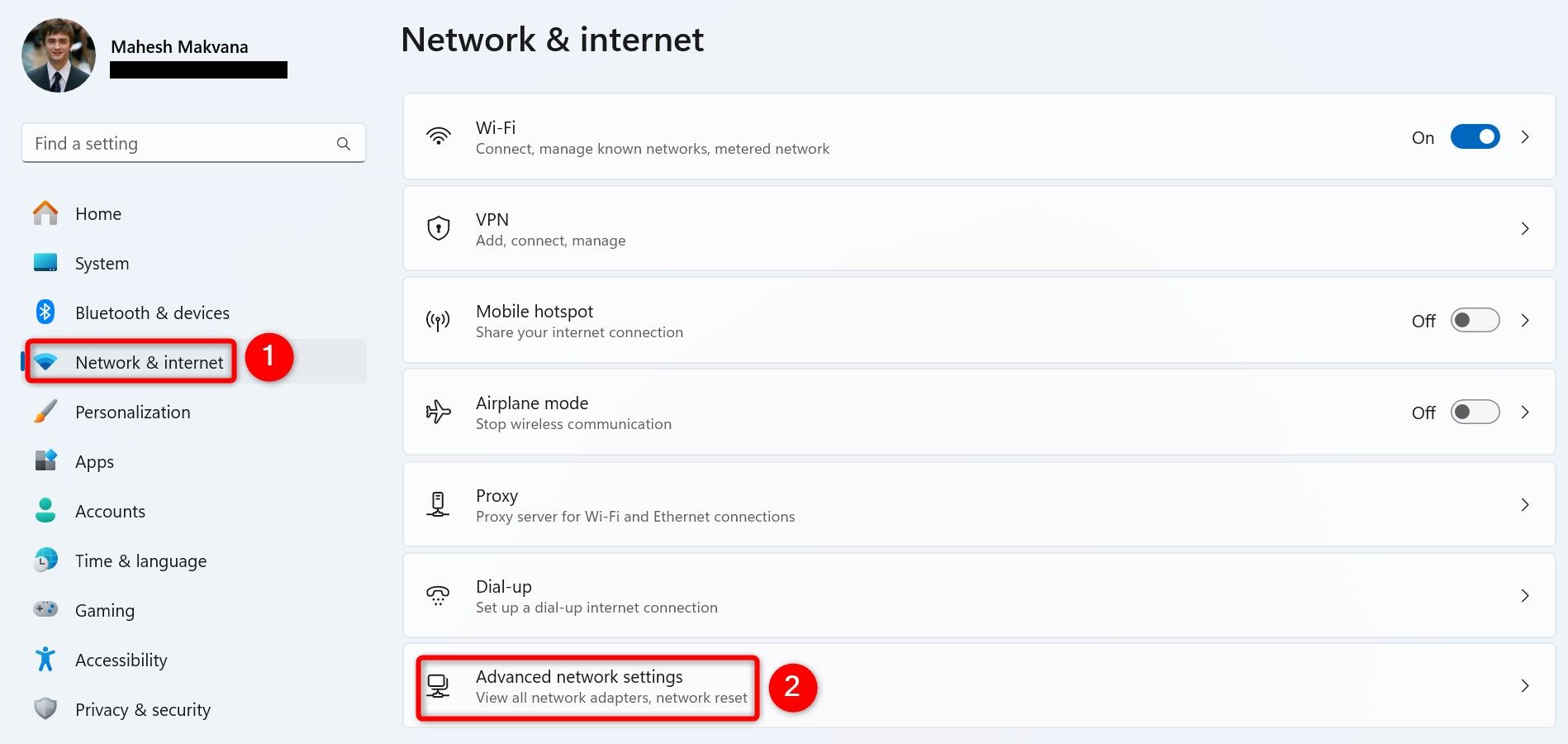
Klik op het volgende scherm, onder het gedeelte Meer instellingen, op Netwerk resetten.
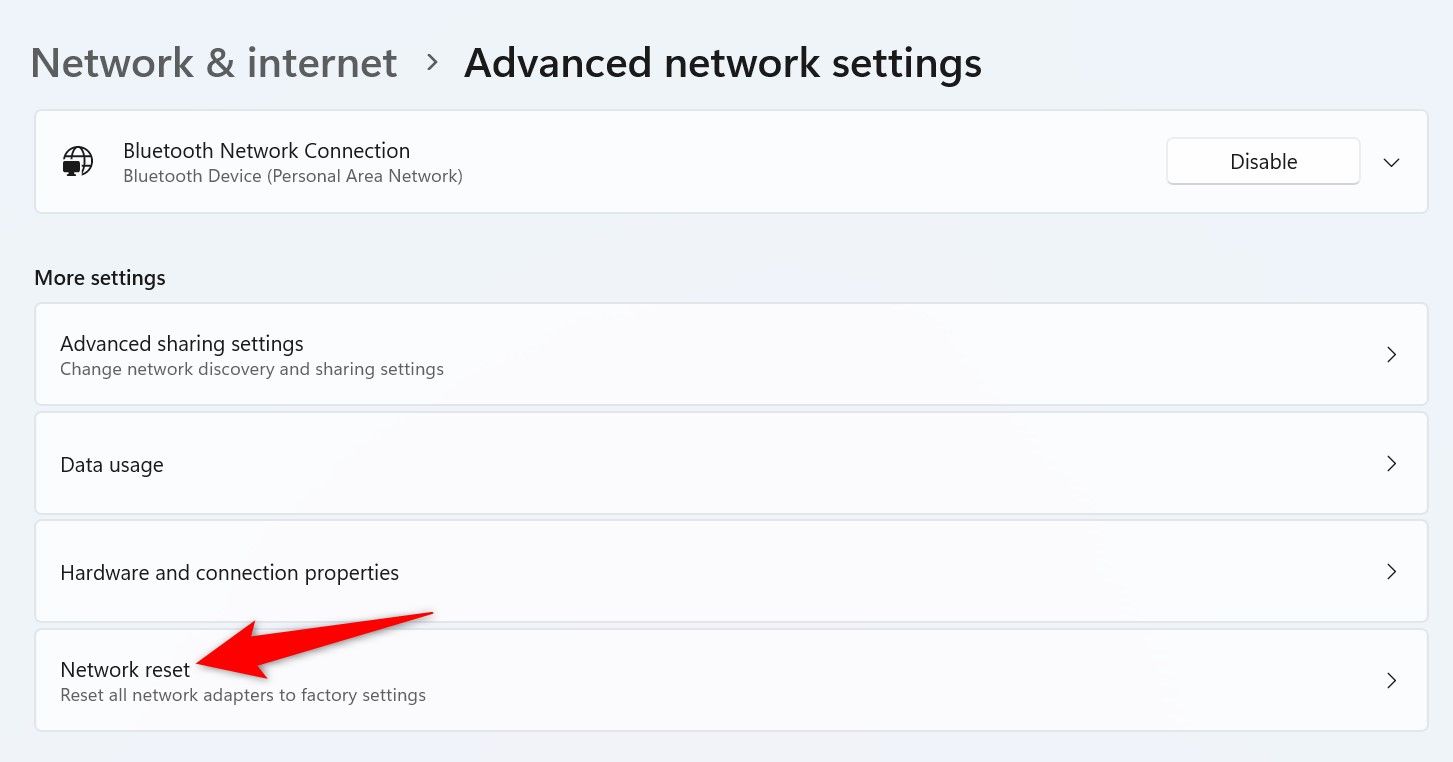
In het volgende venster, naast Netwerk resetten, klik op Nu resetten.
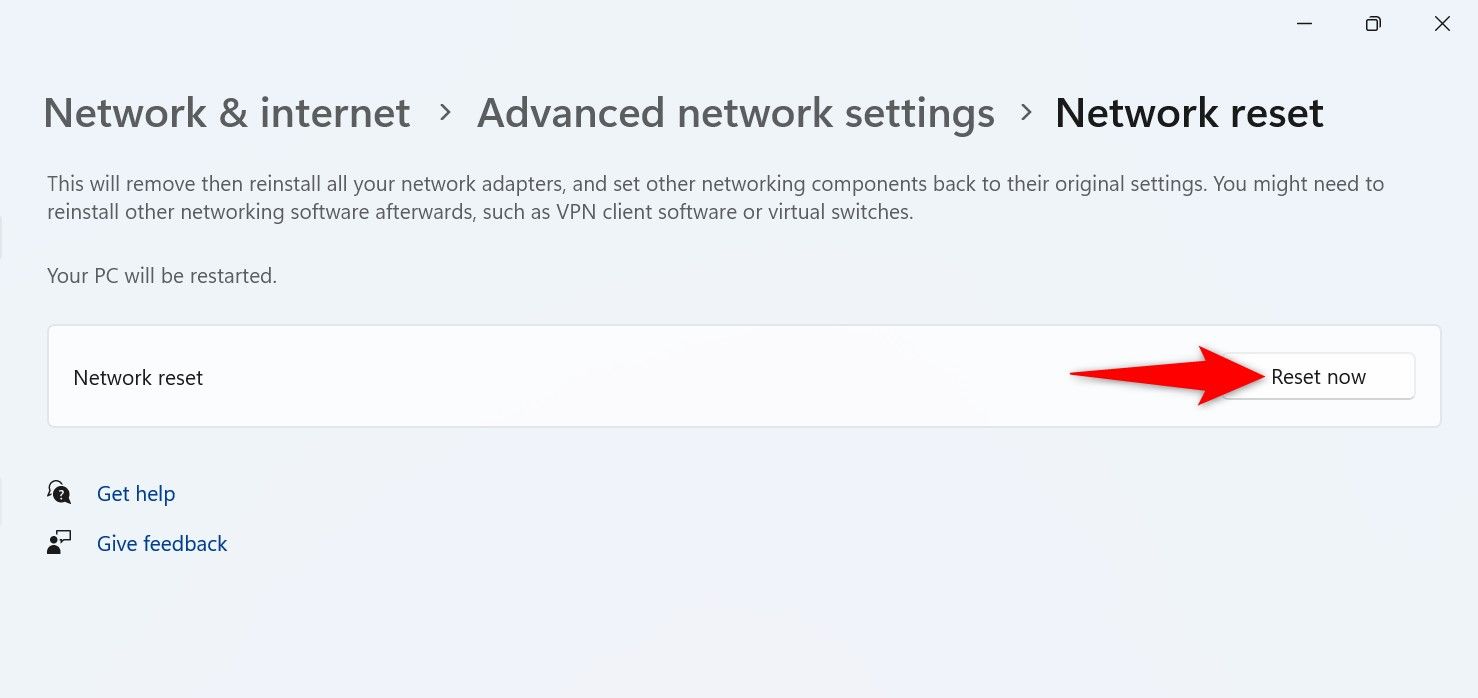
U krijgt een melding met de vraag of u de netwerkinstellingen wilt verwijderen. Bevestig door op te drukken. Ja.
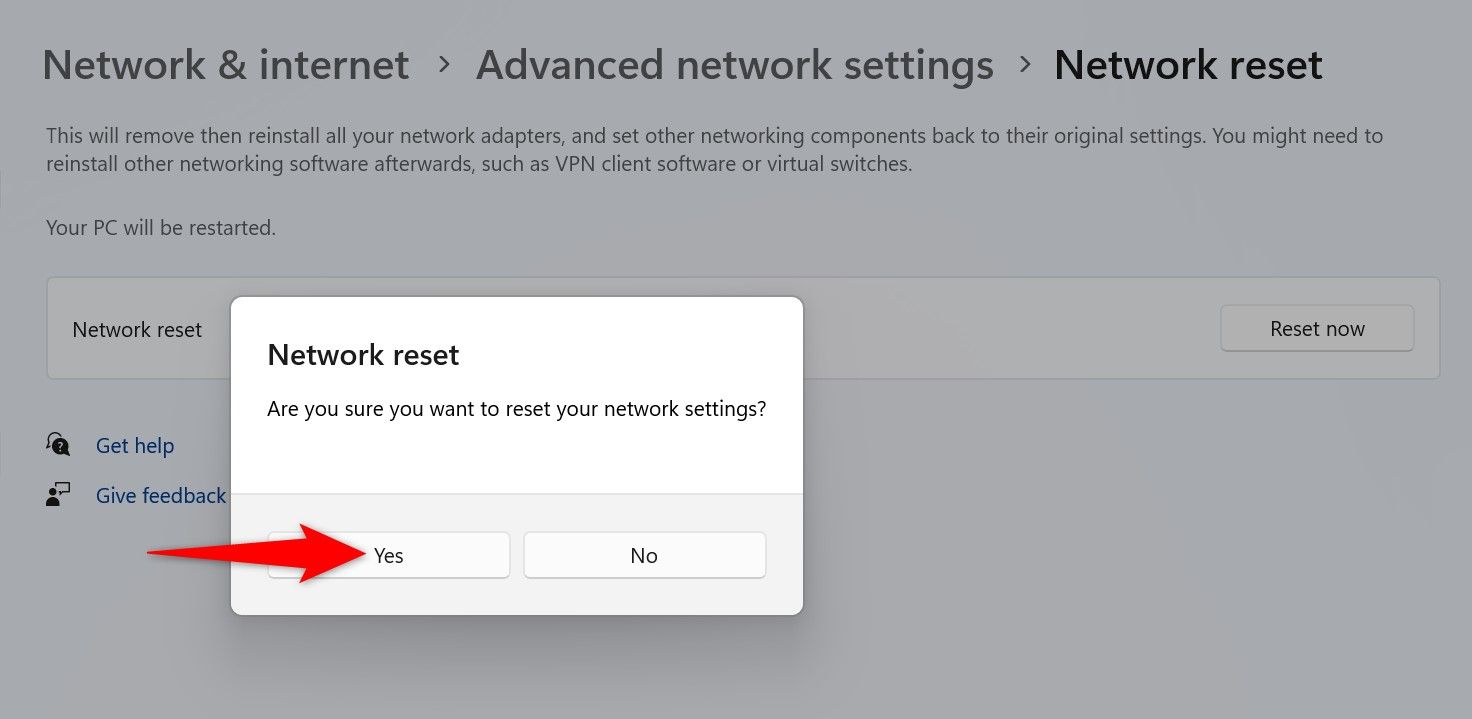
Windows 11 begint met het wissen van je netwerkinstellingen om de standaardinstellingen toe te passen. Klaar! 🎉
Wat moet ik doen na het resetten van de netwerkinstellingen?
Maak na de reset verbinding met je pc met beschikbare wifi-netwerken door de bijbehorende wachtwoorden in te voeren. Als je een VPN gebruikte, installeer de app dan opnieuw om je veiligheid en privacy te behouden.
Als u een statisch IP-adres of aangepaste DNS-instellingen had, configureer deze dan opnieuw om onderbrekingen in uw verbinding te voorkomen.
Hoe u opgeslagen wifi-netwerken naar uw pc kunt exporteren voor eenvoudig herstel 💾
Als u veel netwerken hebt opgeslagen en de wachtwoorden niet opnieuw wilt invoeren, exporteert u deze configuraties. Maak eerst een map aan om deze bestanden in op te slaan. Open bijvoorbeeld de root van schijf C en maak een map aan met de naam WiFi-back-up.
Open vervolgens de Windows-zoekmachine (Windows + S), typ cmd en selecteer Opdrachtprompt.
Typ de volgende opdracht in het CMD-venster en druk op Enter:
netsh wlan export profiel map="C:\WiFiBackup" sleutel=wissen
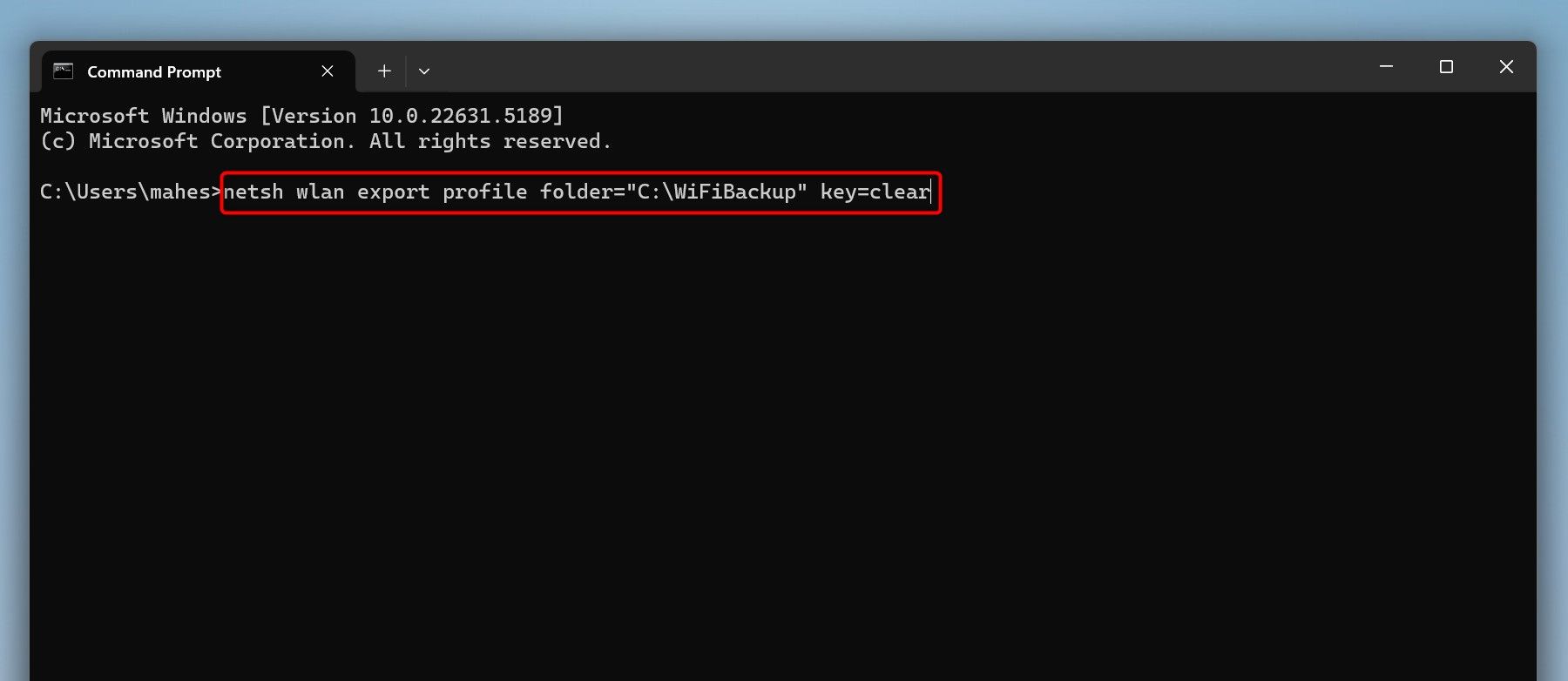
In de WiFiBackup-map vindt u XML-bestanden voor elk netwerk en het bijbehorende wachtwoord. Open deze met browsers zoals Microsoft Edge om de sleutels te herzien.
Als u deze netwerken later wilt importeren, opent u de Opdrachtprompt als beheerder en voert u het volgende uit:
voor %f in ("C:\WiFiBackup\*.xml") doe netsh wlan profiel toevoegen bestandsnaam="%f"Wat als er na het resetten nog steeds netwerkproblemen zijn?
Als de problemen na een reset nog steeds aanwezig zijn, kan de oorzaak bij de hardware liggen, bijvoorbeeld een beschadigde netwerkadapter die gerepareerd of vervangen moet worden.
Het kan ook komen door storingen bij de internetprovider (InternetproviderNeem in dat geval contact op met uw internetprovider om de oorzaak van het probleem te achterhalen.
Een andere mogelijkheid is dat malware of een firewallinstelling je verbinding blokkeert. Voer een antivirusscan uit om bedreigingen te verwijderen en controleer je beveiligingsinstellingen.

Snelle en gemakkelijke trucs voor Veelvoorkomende problemen met uw wifi-verbinding in Windows oplossen 11.
Om te bepalen of het probleem bij uw pc of het netwerk ligt, probeert u een ander apparaat op hetzelfde netwerk aan te sluiten. Als het probleem aanhoudt, neem dan contact op met een technicus om het probleem op te lossen voordat u uw pc aansluit.
Hier leest u hoe u uw netwerkinstellingen in Windows 11 kunt resetten en alle opties kunt terugzetten naar de standaardwaarden. Als dat nog steeds niet werkt, kunt u een fabrieksreset overwegen om ernstige problemen op te lossen.
{
«@context»: «https://schema.org»,
«@type»: «TechArticle»,
«"Header": "Netwerkinstellingen in Windows 11 resetten",
«"description": "Gedetailleerde handleiding voor het opnieuw instellen van netwerkinstellingen in Windows 11 en het oplossen van veelvoorkomende verbindingsproblemen.",
«"image": "https://mastertrend.info/wp-content/uploads/2025/04/Como-restablecer-todas-las-configuraciones-de-red-en-Windows-11.png",
«auteur»: {
«"@type": "Persoon",
«"naam": "Technologie-expert"»
},
«uitgever»: {
«@type»: «Organisatie»,
«"naam": "Windows 11-handleiding",
«logo»: {
«"@type": "Afbeeldingsobject",
«url»: «https://example.com/logo.png»
}
},
«hoofdEntiteitVanPagina»: {
«"@type": "Webpagina",
«@id»: «https://example.com/reestablisher-config-red-windows11»
},
«datum gepubliceerd»: «2024-06-01»,
«datum gewijzigd»: «2024-06-01»
}





















